2025-06-16更新
773 ビュー
5分 で読む
「探す」アプリの位置情報が更新されなくて困っていませんか?「友達を探す」アプリで友達の位置情報を確認しようとしたのに更新されない、または「iPhoneを探す」アプリを使ってデバイスを追跡したのに「位置情報が見つかりません」というメッセージが表示されるなど、こうした問題はイライラさせられるものです。
この記事では、これらの問題に潜む一般的な原因を探り、位置情報サービスが正常に機能するように戻すための11の実用的な解決策をご紹介します。友達と位置情報を共有したい場合でも、紛失したデバイスを追跡したい場合でも、これらの解決策は迅速かつ簡単に機能を回復するのに役立ちます。
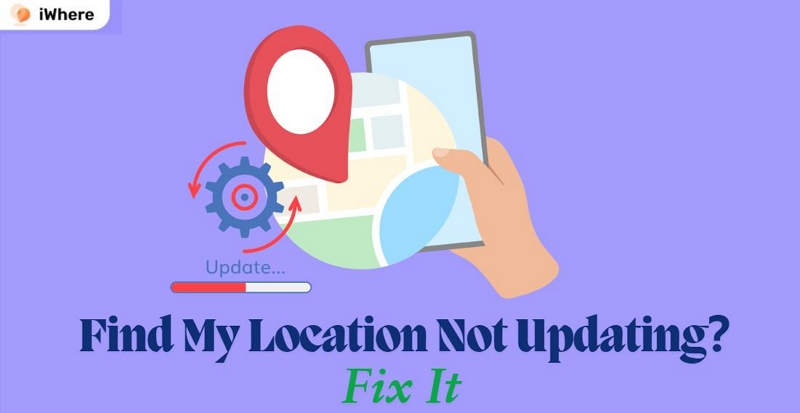
パート1:友達を探すアプリで位置情報が更新されないのはなぜ?よくある原因を解説
「友達を探す」が位置情報を正しく更新しない理由はいくつかあります。最も一般的な理由を見てみましょう。
- ネットワークと権限の問題: デバイスが安定した Wi-Fi または携帯電話ネットワークに接続されていない場合、または「位置情報サービス」と「位置情報の共有」がオフになっている場合、「探す」では位置情報を更新できません。
- 古いソフトウェアとiCloudの問題: iOSまたはiPadOSのバージョンが古い場合、あるいはiCloudログインに問題がある場合、位置情報の更新ができないことがあります。デバイスのソフトウェアが最新であること、そしてiCloudにサインインしていることを確認してください。
- 地域制限とVPNの使用: 「友達を探す」機能は一部の国や地域ではサポートされていない場合があります。また、VPN またはプロキシ サーバーを使用すると、位置情報の精度や可用性に影響が出る可能性があります。
- 低電力モード: デバイスが低電力モードになっている場合、バッテリーを節約するために位置情報の更新が制限され、遅延が発生したり、まったく更新されなかったりすることがあります。
これらの主要な問題に対処することで、位置情報更新に関するほとんどの問題は解決できるでしょう。それでは、再び正常に動作するようになるための最適な修正方法を見ていきましょう。
パート2:iPhoneを探すの位置情報が更新されない問題の10のベスト解決策
もしあなたの iPhoneを探す または 友達を探すアプリ 位置情報が更新されないのは、あなただけではありません。多くのiPhoneユーザーが、ネットワークの不具合、古い設定、アプリの設定ミスなど、様々な理由でこの問題に直面しています。ここでは、この問題を解決するための10の実用的な解決策をご紹介します。
1. Find Myの通知を使って位置情報の更新を強制する
他の人は問題なく位置情報が更新されているのに、ある人の位置情報が更新されない場合は、「探す」の通知機能を使って問題を解決できます。この方法は 多くのRedditユーザーがスタックした場所を更新するのを助けました.
修正手順:
ステップ 1. 「探すアプリ」を開き、位置情報が更新されない人を選択します。
ステップ2。 通知セクションまでスクロールし、「追加」と「通知する」をタップします。
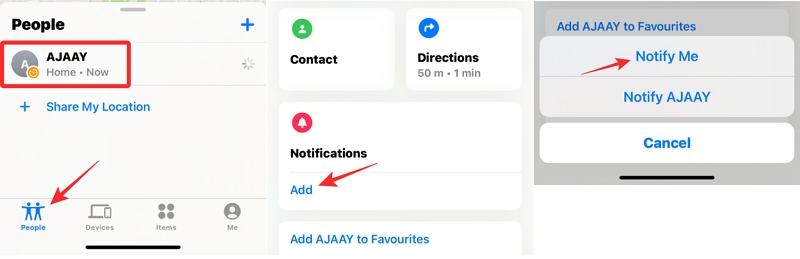
ステップ3。 特定の場所に到着したとき、出発したとき、または不在になったときに通知を設定します。
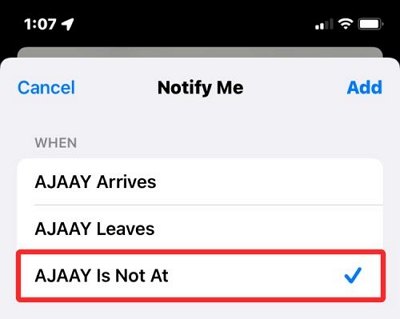
ステップ4。 関連する場所(自宅や可能性のある目的地など)を選択し、「完了」をタップします。
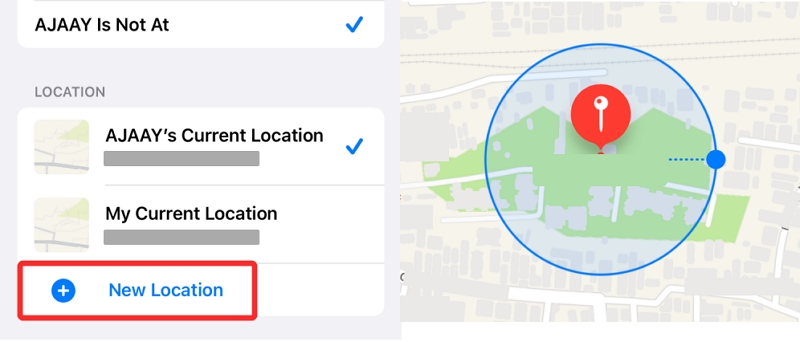
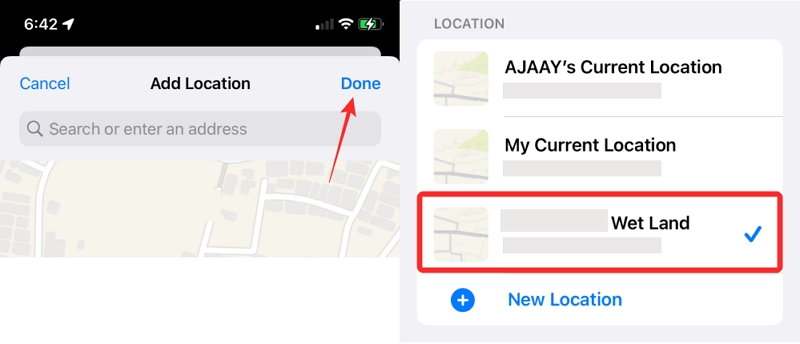
設定が完了すると、位置情報が適切に更新されるはずです。
2. 安定したネットワーク接続を確保する
「探す」は位置情報データの更新に安定したインターネット接続を強く求めます。ネットワークが遅い場合や接続が切れている場合は、「サーバーに接続できません」と表示されたり、位置情報の更新に失敗したりすることがあります。
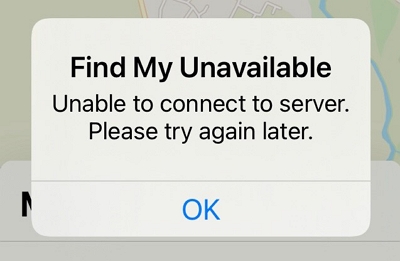
修正手順:
オプション1。 Wi-Fi とモバイルデータを切り替えて接続の安定性をテストします。
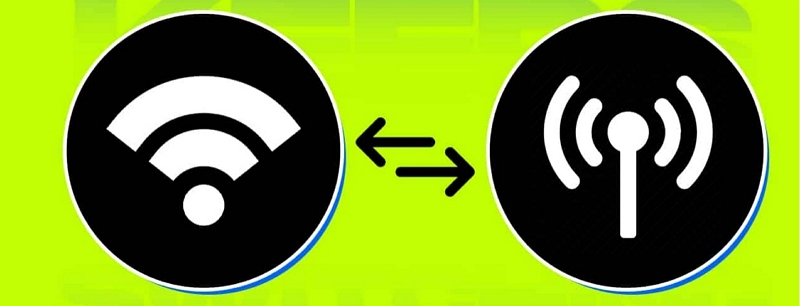
オプション2。 ネットワーク設定をリセットします。「設定」→「一般」→「iPhoneの転送またはリセット」→「リセット」→「ネットワーク設定をリセット」に移動します。
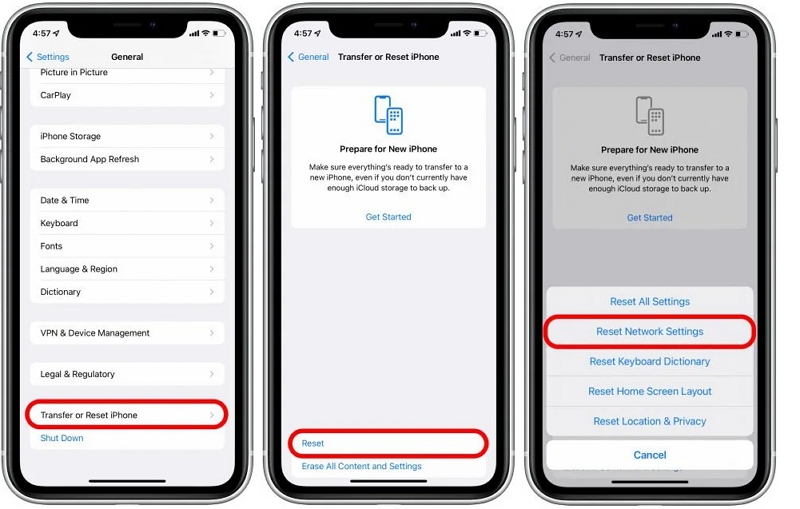
オプション3。 ルーターの問題を排除するために、別の Wi-Fi ネットワークに接続してみてください。
一般的なシナリオ:
「探す」に「サーバーに接続できません」と表示されるのはなぜですか?
これは通常、ネットワーク障害時に発生します。他のアプリが正常に動作しているかどうかを確認するか、サーバーが再接続されるまでお待ちください。
iPad では位置情報が更新されないのに、iPhone では更新されるのはなぜですか?
これは、iPad がモバイル ネットワークに接続されていない場合、または利用できない Wi-Fi ネットワークを優先するように設定されている場合、発生する可能性があります。
3. 「友達を探す」の地域別利用可能状況を確認する
「友達を探す」機能は、地域の規制、プライバシー法、またはネットワークの制限により、一部の地域で制限される場合があります。これらの問題は、特に海外旅行時によく発生します。
オプション1: 国際ローミングを有効にする
お使いのデバイスで国際ローミングが有効になっていることを確認してください。設定→モバイルデータ通信→モバイルデータ通信のオプション→データ ローミングをオンにします。この手順は、海外で安定した接続を維持するために非常に重要です。
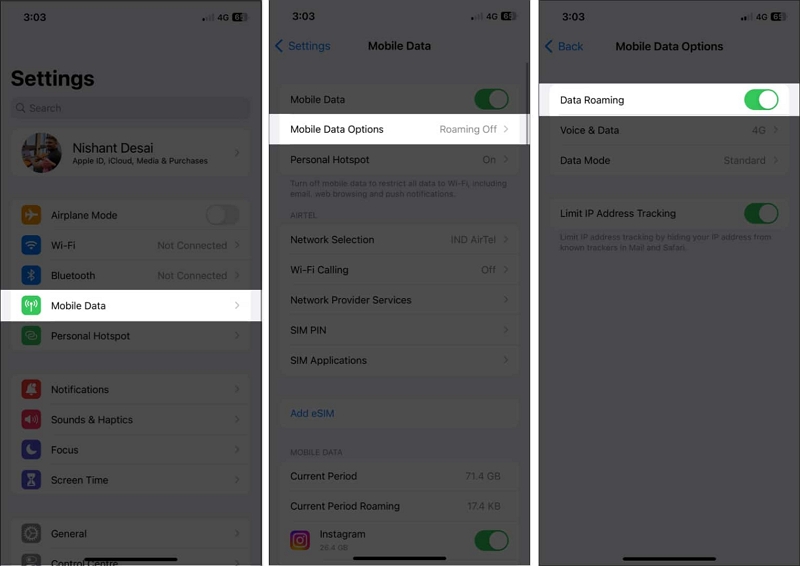
オプション2: オフラインマップをダウンロードする
ネットワークの電波が弱い、または全く届かない地域に備えて、旅行前にAppleマップまたはGoogleマップからオフラインマップをダウンロードしておきましょう。そうすれば、インターネットに接続していなくても位置情報を参照できます。
- 開ける Googleマップ Googleアカウントにログインします。 プロフィールアイコン → オフラインマップ → 独自のマップを選択.
- ダウンロードしたいエリアを調整してタップします ダウンロードいつでもオフラインマップにアクセスできます オフラインマップ アプリ内。
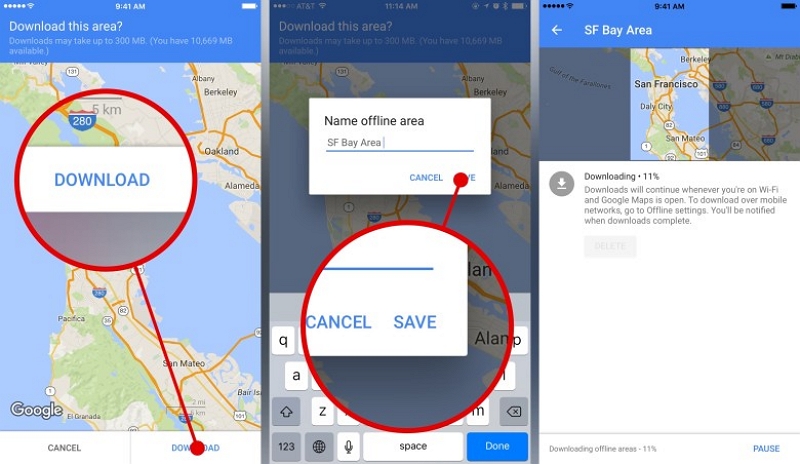
4. iPhoneまたはiPadを再起動して設定を更新する
デバイスを長時間実行していると、システム プロセスが遅くなり、「探す」などのアプリに影響する可能性があります。
修正手順:電源ボタンを長押ししてスライドし、デバイスを再起動して電源をオフにします。数秒待ってから電源を入れ直してください。
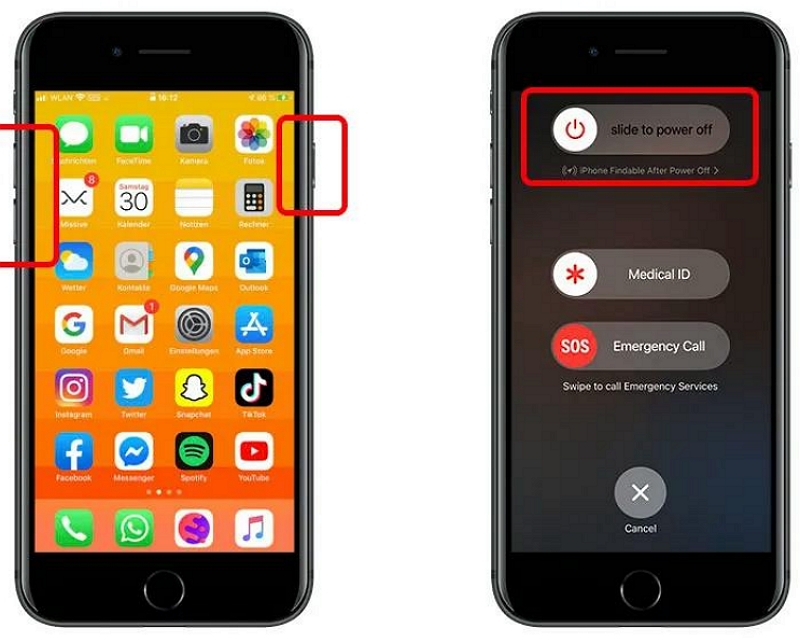
5. 日付と時刻の設定を正しくする
日付と時刻の設定が間違っていると同期に問題が発生し、位置情報の更新が不正確になったり、更新されなかったりする可能性があります。旅行中の場合は、タイムゾーンが現在地と一致するように正しく設定されていることを確認してください。
修正手順:
「設定」→「一般」→「日付と時刻」に移動し、「自動設定」をオンにします。
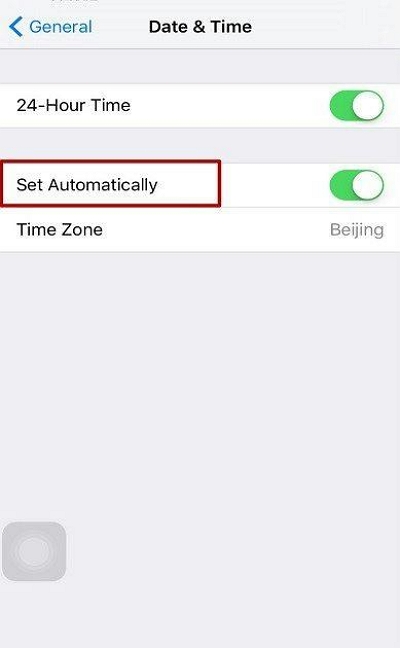
これにより、iPhone は現在の位置に合わせて日付と時刻を自動的に更新できるようになります。
6. 位置情報サービスを有効にして位置情報を共有する
「探す」が正しく機能するには、位置情報サービスと共有を有効にする必要があります。
修正手順:
オプション1。 位置情報サービスをオンにする: 「設定」→「プライバシーとセキュリティ」→「位置情報サービス」に移動します。
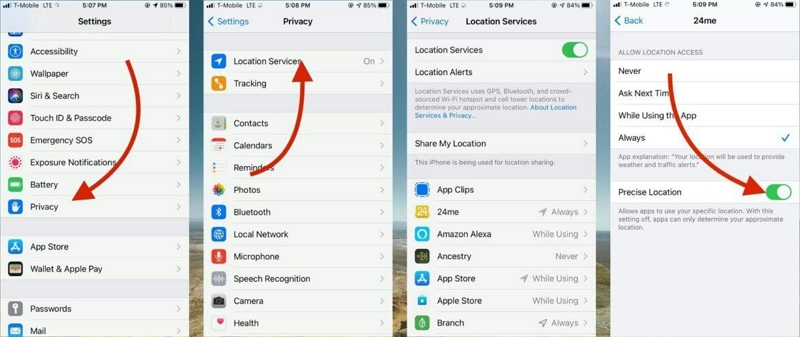
オプション2。 「設定」→「Apple ID」→「探す」で位置情報を共有を有効にします。
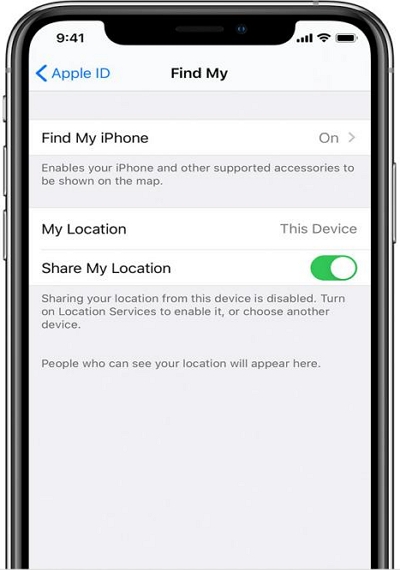
よくある質問:
一部の友達の位置情報しか表示されないのはなぜですか?
お友達が位置情報の共有を無効にしている可能性があります。位置情報サービスと位置情報の共有設定を確認してもらってください。
一部の友達に「場所が利用できません」と表示されるのはなぜですか?
これは、デバイスがオフラインになっているか、機内モードになっているか、位置情報サービスがオフになっていることが原因である可能性があります。
7. 「友達を探す」で友達のログイン状況を確認する
「友達を探す」が適切に機能するには、友達が iCloud にサインインし、「友達を探す」で位置情報を共有できるように設定している必要があります。
修正手順:
- お友達に、「設定」→「Apple ID」でiCloudログインを確認してもらってください。
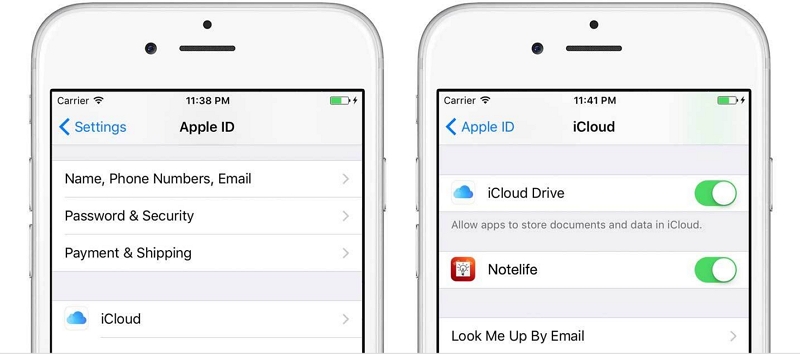
- 「自分の位置情報を共有する」が「探す設定」で有効になっていることを確認します。
8.「友達を探す」アプリのバックグラウンド更新をオンにする
位置情報サービスを有効にして位置情報の共有を許可した後も「友達を探す」が位置情報を更新しない場合は、「アプリのバックグラウンド更新」をオンにしてみてください。これにより、アプリがバックグラウンドで更新され、位置情報が常に更新されます。
修正手順:
「設定」→「一般」→「Appのバックグラウンド更新」に移動し、「探す」が有効になっていることを確認します。
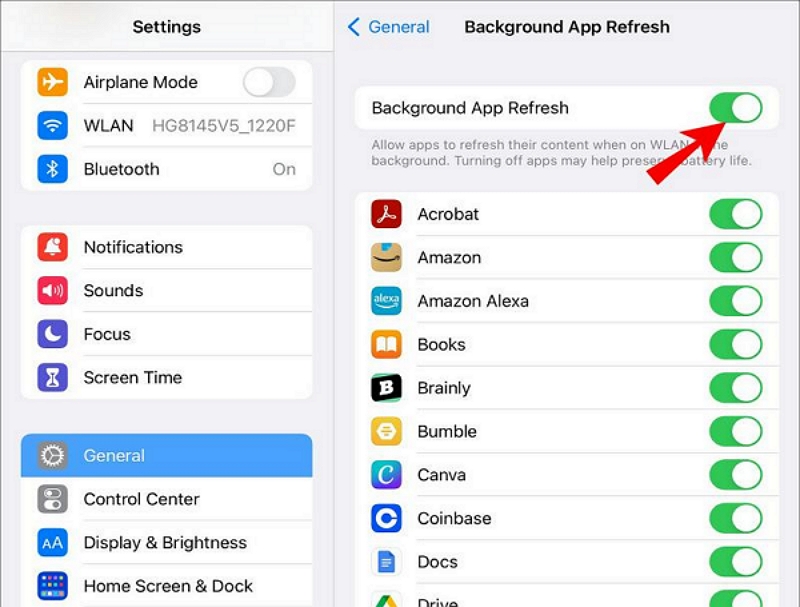
9. iOSまたはiPadOSを最新バージョンにアップデートする
古いオペレーティング システムでは、バグや互換性の問題が発生し、「探す」機能に影響する可能性があります。
修正手順:
「設定」→「一般」→「ソフトウェア・アップデート」に移動し、最新のiOSバージョンをダウンロードしてください。
データの損失を避けるため、更新する前に必ずデータをバックアップしてください。
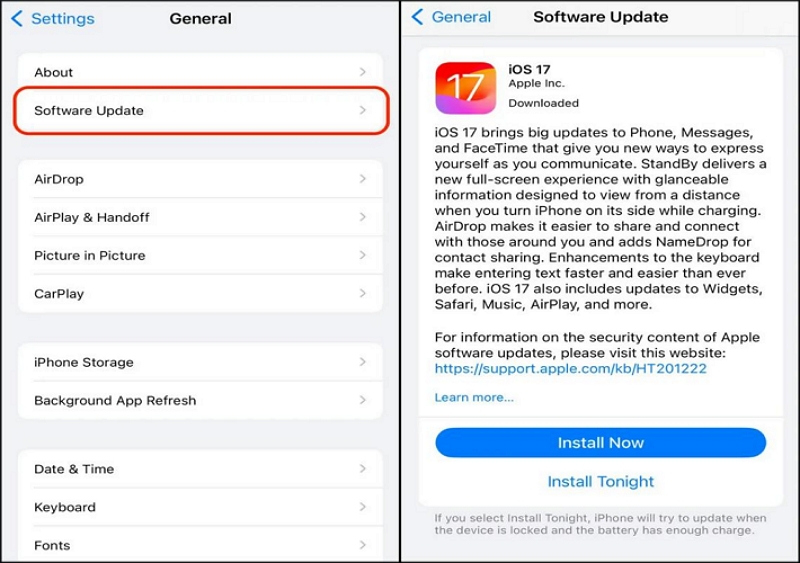
10. 位置情報が更新されない問題を解決するには、「探す」アプリを再起動してください
アプリの一時的な不具合により、位置情報の更新が失敗する場合があります。多くの場合、アプリを再起動するとこの問題は解決します。
修正手順:
- 下から上にスワイプして (または古いデバイスではホームボタンを 2 回押して)、アプリ スイッチャーを開きます。
- 「探す」アプリを上にスワイプして閉じ、再度開いて位置情報の更新が機能しているかどうかを確認します。
11. 高度な位置情報管理にはiWhere Location Changerを使用する
組み込みの修正が機能しない場合は、 iWhere ロケーションチェンジャー 位置情報を簡単に更新できます。このアプリでは、新しい場所をシミュレーションしたり、ルートをカスタマイズしたり、速度を変更したりできます。ARゲーム、ソーシャルメディア、「友達を探す」機能もサポートしています。
ステップ 1. コンピュータに iWhere Location Changer をインストールし、iPhone を接続します。
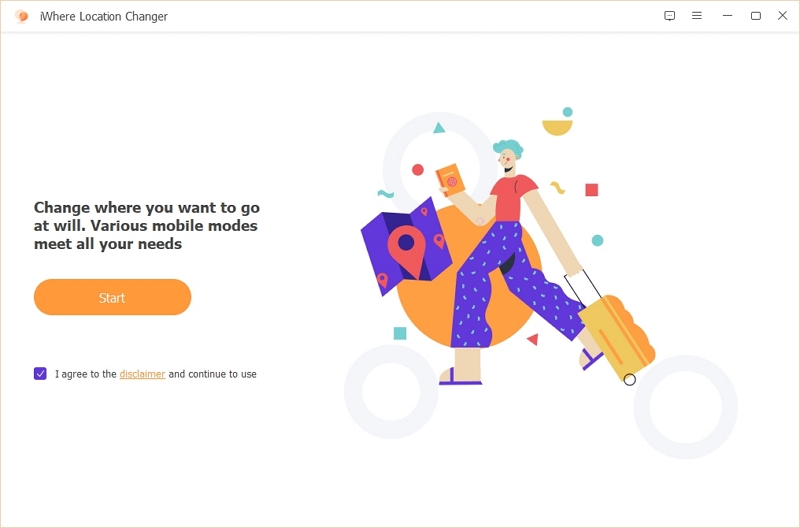
ステップ2。 [場所の変更] をクリックし、地図を移動して地域を選択します。

ステップ3。 変更を確認すると、「友達を探す」で位置情報がシームレスに更新されます。

- GPS 位置情報のシミュレート: 位置情報に依存するアプリをテストします。
- 手動による位置情報の更新: 位置情報が更新できない場合は、デバイスの位置情報を更新します。
- 幅広い互換性: さまざまな iOS および Android デバイスおよびソフトウェア バージョンで動作します。
これらの11の解決策に従うことで、「iPhoneを探す」または「友達を探す」で位置情報が更新されない問題のほとんどを解決できるはずです。これらの解決策がどれも機能しない場合は、Appleサポートに連絡してさらにサポートを受ける必要があるかもしれません。
パート3:「探す」「iPhoneを探す」「友達を探す」の違い
Appleは長年にわたり、それぞれ特定のニーズに応える位置情報サービスをいくつか開発してきました。それぞれのサービスの違いを以下にまとめました。 iPhoneを探す, 友達を探す、そして包括的な 探す アプリ。
| 特徴 | iPhoneを探す | 友達を探す | 探す |
|---|---|---|---|
| 主な目的 | 紛失または盗難にあった Apple デバイスを見つけて保護します。 | 友人や家族とリアルタイムの位置情報を共有します。 | デバイス追跡と位置情報の共有を組み合わせます。 |
| デバイス追跡 | はい。iPhone、iPad、Mac、Apple Watch、AirPods を見つけられます。 | いいえ、社会的な交流に重点を置いています。 | はい – デバイス追跡を統合します。 |
| 位置情報の共有 | いいえ | はい。リアルタイムの位置情報を共有および表示できます。 | はい – ソーシャル共有機能が含まれます。 |
| オフライントラッキング | いいえ | いいえ | はい。Apple エコシステムを使用してデバイスを見つけます。 |
| 通知 | いいえ | はい、到着または出発に関するアラートを受け取ります。 | はい。人とデバイスの両方に通知されます。 |
| プライバシー機能 | リモートワイプとアクティベーションロックによるデータ保護。 | 友人または家族とのみ位置情報の共有を制御できます。 | 高度な暗号化と位置情報の可視性制御。 |
| 可用性 | Apple デバイスのみ対象です。 | 以前はスタンドアロン アプリでしたが、現在は Find My に統合されています。 | 統合アプリとして、iOS 13 以降のすべてのデバイスで利用できます。 |
「現在地を探す」の更新に関するよくある質問
Q. iPhoneの「位置情報が見つかりません」と「位置情報を利用できません」の違い
- 場所が見つかりません: デバイスの電源がオフになっているか、ネットワークに接続されていないか、範囲外です。
- 位置情報を利用できません: 位置情報の共有権限が付与されていないか、位置情報サービスが無効になっています。
Q. 「探す」を無効にしたり、位置情報の共有を停止したりした場合、相手に通知されますか?
「探す」を無効にしたり、位置情報の共有を停止したりしても、プラットフォームによっては相手に通知されない場合があります。Appleの「探す」では、手動で共有を停止した場合は通知されますが、機能を無効にした場合は通知されません。これらの変更を確認する方法について詳しくは、こちらをご覧ください。 iPhoneで位置情報の共有が停止したかどうかを確認する7つの方法 詳細なガイドについてはこちらをご覧ください。
Q. MacBook Pro が「探す」で人を見つけられないのはなぜですか?
次の点を確認してください。
- MacBook で位置情報サービスが有効になっています。
- 他の Apple デバイスと同じ iCloud アカウントにサインインしています。
結論
適切な知識とツールがあれば、位置情報とデバイスの追跡の管理がシームレスかつ信頼できるものになります。
